6 tips for å forbedre typing på iPad
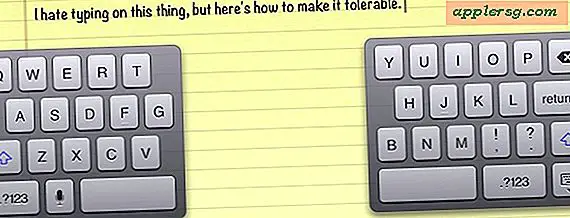
Å skrive på iPad kan være naturlig for noen brukere, men unaturlig eller vanskelig for andre. Hvis du er i den sistnevnte leiren, vil du sette pris på denne samlingen av typingstips for iPad som kan bidra til å forbedre din skriving på enheten.
Personlig jeg elsker iPad, men jeg hater virkelig å skrive på den. Selv om berøringsskjermene er praktfulle for noen oppgaver, er det rett og slett ikke en av dem som oppriktig skriver. Kanskje det er mine hender og fingre skyld, eller kanskje jeg bare er en grouchy old school tactile typer, men jeg sliter med å få inn noen form for ekte arbeidsflyt som innebærer å skrive mer enn en setning eller to på berøringsskjermene. Jeg er nok ikke den eneste til å føle seg på denne måten, så her er seks nyttige tips for å forbedre skrive og skriveopplevelsen på iPad:
6 Nyttige iPad Typing Tips
Det er en rekke forskjellige triks å ansette for å hjelpe skrive på iPad, fra programvareinnstillingene, til å bruke alternative tastaturer. Sjekk de ut:
- Hold tastaturklikk aktivert - Selv om lydeffekter kan være utrolig irriterende, er de også en av de eneste formene for tilbakemelding du kan få fra å skrive på en berøringsskjerm. Å holde dette aktivert bidrar til å skrive mer nøyaktig, det er sannsynligvis at Apple gjør det som standard. Hvis du deaktiverte disse, kan du slå den på igjen i Innstillinger:
- Trykk på "Generelt" og trykk "Lyder"
- Bytt "Tastaturklikk" til PÅ
- Stol på Autokorrigering - Autokorreksjon kan være en kilde til frustrasjon, men det er faktisk veldig smart, og lærer å stole på det, en bit kan virkelig øke hastigheten på å skrive på iPad. Mens du skriver, og du ser en katastrofe av brev som ikke engang er nær hva du har tenkt å skrive, bare fortsett å skrive, sjansene er gode at det vil autokorreksere til riktig ord. Pass på at autokorreksjon er aktivert:
- Åpne innstillinger og trykk på "Generelt" og trykk deretter på "Tastatur"
- Sveip "Auto-Correction" til PÅ
- Bruk diktat - Dette er en stor, selv om det er begrenset til brukere av iPad 3 og iPhone 4S. Diktat fungerer veldig bra. Ulempen med diktat er at du trenger Internett-tilgang for å kunne bruke den, fordi hvert uttrykk analyseres av noen tjeneste et sted utenfor i Apples sky. Merkelig, noen iPads kom med diktering deaktivert, hvis det er tilfelle for deg her, er hvordan du slår den på:
- Trykk på "Innstillinger" og "Generelt"
- Trykk "Tastatur" og kontroller at "Diktat" er slått på PÅ
- Bruk Split-tastaturet - Å splitte tastaturet er den mest nyttige skrivetipset for når du holder iPaden i hendene. Det er også veldig tilgivende, fordi det er 6 skjulte nøkler som lar deg skrive bokstavene rett over hverandre hvis du ved et uhell klikker i den retningen. Vi har anbefalt dette tipset ved flere anledninger med god grunn, det er så nyttig.
- Med tastaturet synlig, trykk og hold tastaturikonet nederst til høyre, løft det opp for å dele tastaturet og flytte det til en komfortabel posisjon
- Bruk et Bluetooth-tastatur - Hvis du planlegger å skrive noe lengde på en iPad, gjør deg selv en tjeneste og bare koble til et eksternt Bluetooth-tastatur til iPad. Det er veldig enkelt å gjøre, slå på Bluetooth og finn tastaturet:
- Åpne innstillinger og trykk på "Generelt" og deretter "Bluetooth"
- Velg tastaturet for å parre
- Bruk et Mac-tastatur - Har du ikke et Bluetooth-tastatur å spare? Ikke noe problem, du kan bruke et Mac-tastatur til å skrive på iPad selv ved hjelp av en app kalt Type2Phone. Type2Phone koster $ 4, 99 på Mac App Store (App Store-lenken), som er omtrent $ 45 mindre enn prisen på et nytt Bluetooth-tastatur, ikke en dårlig avtale når du vurderer det. Den andre fantastiske funksjonen til Type2Phone? Du kan kopiere og lime inn fra en Mac direkte til iPad.
Bonustips : Hvis du har iPad-kameraforbindelsessettet og et drevet USB-hub, kan du faktisk også bruke et USB-tastatur. En perfekt akseptabel løsning for de uten Bluetooth-tastaturer.
Hva tror du? Liker du å skrive på iPads touch-tastaturet? Har du noen tips eller triks for å gjøre opplevelsen bedre? Gi oss beskjed i kommentarene.






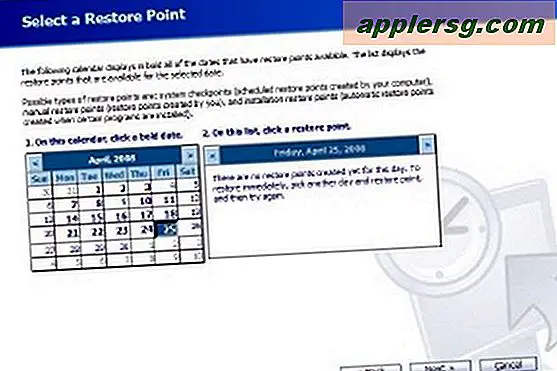


![Hver Apple Startup Chime [Video]](http://applersg.com/img/asimg.png)


